
Последнее обновление 14 сентября 2022 г. by Юлия Ильина Когда вы теряете или удаляете документы на USB-накопителе, как вы восстанавливаете файлы Office? Чтобы восстановить документы с флэш-накопителя, вы не должны хранить новые данные на флэш-накопителе USB, иначе ваши удаленные файлы будут перезаписаны, и накопитель будет безопасно извлечен из компьютера. Узнать больше о 3 восстановление документов с флешки чтобы вернуть нужные файлы Word, Excel, PowerPoint и другие.
- Часть 1. Простой способ восстановления удаленных документов с флэш-накопителя
- Часть 2: Как восстановить документы с флешки без программного обеспечения
- Часть 3: лучшая альтернатива для восстановления документов с флешки
- Часть 4. Советы по предотвращению потери документов на флэш-накопителе
- Часть 5: Часто задаваемые вопросы о восстановлении документов с флэш-накопителя
Часть 1. Простой способ восстановления удаленных документов с флэш-накопителя
Data Recovery — это универсальное средство для восстановления документов с флэш-накопителя, позволяющее восстановить все документы, включая Word, PowerPoint, Excel, HTML, PDF и другие. Вы можете вернуть файлы с большинства USB-накопителей в исходное состояние. Кроме того, он также ищет эти удаленные файлы документов и сохраняет их еще раз.
Как восстановить удаленные данные с флешки после форматирования?
1. Поддержка всех документов, таких как DOC, XLS, PPT, PDF, CWK, EPS и т. д.
2. Совместимость с SanDisk, Samsung, Kingston, Silicon Power и другими.
3. Найдите нужные файлы документов, чтобы найти удаленные или потерянные файлы.
4. Разрешить предварительный просмотр подробной информации о каждых данных перед восстановлением.
Шаг 1: Загрузите и установите Data Recovery на свой компьютер. Подключите флешку к компьютеру и убедитесь, что компьютер ее распознает. Запустите восстановление документов с флэш-накопителя на своем компьютере, чтобы вернуть удаленные или потерянные документы.

Шаг 2: Выбрать Документ возможность получить нужные файлы, такие как Word, Excel, HTML и другие. Чтобы получить файлы с подключенного флэш-накопителя на вашем компьютере, выберите подключенный флэш-накопитель и нажмите кнопку Быстрое сканирование кнопка для поиска потерянных документов.

Шаг 3: После сканирования файла вы будете направлены к окну результатов, обязательно щелкните нужный файл документа, который находится в левом столбце. После того, как вы нашли нужный файл, вы можете нажать кнопку Recover кнопка для восстановления удаленных документов с флешки.

Win Скачать Mac Скачать
Часть 2: Как восстановить документы с флешки без программного обеспечения
Командная строка — еще один способ восстановить документы с флешки без программного обеспечения. После этого вы можете получить файлы Excel, Word и другие файлы во вновь созданной папке на USB-накопителе. Но способ не может гарантировать, что ваш случайно удаленный файл можно будет восстановить.
Шаг 1: подключите флэш-накопитель USB, на котором вы удалили или потеряли файлы документов, к компьютеру. После этого можно нажать Windows и R ключи для запуска Run программа на вашем компьютере.
Шаг 2: В Run окно, введите CMD И нажмите Enter , чтобы открыть Командная строка окно. Тип chkdsk G:/f в команде Незамедлительный И нажмите Enter ключ. Примечание. G: — это буква флэш-накопителя, вы можете подтвердить правильность буквы и заменить ее.
Шаг 3: Просто введите Y для всплывающей командной строки и нажмите кнопку Enter нажмите клавишу еще раз, чтобы извлечь документы с флэш-накопителя. После этого введите G (буква флешки), а затем нажмите кнопку Enter .
Шаг 4: Скопируйте и вставьте следующую командную строку, G:attrib -h -r -s /s /d *.* и нажмите клавишу Enter. Дождитесь завершения всего процесса. Он восстановит удаленные документы с флешки без каких-либо повреждений.

Часть 3: лучшая альтернатива для восстановления документов с флешки
Если вы по-прежнему не можете восстановить удаленные или потерянные документы с флэш-накопителя, существует альтернативный способ вернуть несохраненные файлы Office. Это должен быть последний метод, который вы должны попробовать, даже если шанс невелик.
Шаг 1: Закройте приложение Office, не сохранив информацию о нем, что, безусловно, приведет к потере ваших файлов. После этого вы можете открыть приложение Office, чтобы создать новый пустой документ.
Шаг 2: На левой панели под Восстановление документов выбор, нажмите кнопку со стрелкой и начните поиск файлов документов, которые вы хотите восстановить с флэш-накопителя, а затем выберите Сохранить как опцию.
Шаг 3: выберите папку, в которую вы хотите сохранить восстановленные файлы. нажмите Save. кнопка. После этого вы можете открыть восстановленный документ из выбранной вами папки.
Внимание: Если вы не найдете Панель восстановления из выделения, есть еще один способ щелкнуть Управление документом выбор и выбрать Восстановление несохраненных документов для восстановления удаленных документов, ранее сохраненных на флэш-накопителе.

Часть 4. Советы по предотвращению потери документов на флэш-накопителе
Совет 1: Обязательно сделайте резервную копию файлов документов. Если это какие-то важные файлы, не полагайтесь только на внешние жесткие диски и DVD-диски, а также распечатайте их или используйте облачный сервис, чтобы иметь второе место для резервного копирования.
Совет 2: Всегда правильно отключайте флэш-накопитель USB. Если вам нужно часто использовать флэш-накопитель, обязательно закройте все связанные файлы и извлеките их правильно, чтобы не потерять документы.
Совет 3: Разрешение на запись обязательно. Это не только поможет вам восстановить удаленные документы с флешки, но и защитит вас от неавторизованных пользователей.
Источник: ru.widsmob.com
Как пошагово восстановить файлы на флешке
Устройства для хранения и переноса информации с одного ПК на другой прочно вошли в нашу жизнь. Сегодня USB-накопители, в просторечии называемые «флешками», используются повсеместно. С их помощью легко загрузить нужные файлы на любой компьютер. Но нередко случается, что, вставив флешку в порт, пользователь не может получить доступ к информации, записанной на устройстве. Это может произойти из-за физического повреждения носителя или программного сбоя.
Как восстановить файлы на флешке пошагово
В ситуации, когда нужная информация, зачастую хранившаяся на USB-носителе в единственном экземпляре, пропала, легко запаниковать. Однако, не стоит отчаиваться. Чаще всего проблема решаема, и восстановление файлов на флешке возможно.

Шансы на успех особенно велики, если исчезновения данных произошло по таким причинам:
- случайное удаление самим пользователем;
- быстрое форматирование;
- разбивка памяти на разделы;
- действие вирусов и вредоносного ПО;
- сбой настроек файловой системы.

Внимание!
Чтобы повысить вероятность восстановления данных, нельзя производить с флешкой никаких действий, записывать на нее новую информацию. Любые манипуляции с устройством могут привести к безвозвратной потере данных.
Что делать, если их не видно
Прежде всего, следует проверить, не попали ли файлы, которые перестали отображаться, в категорию «скрытые». Для этого действуют следующим образом:
- Открывают любое окно, зажимают кнопку «Alt», открывают вкладку «Сервис» и выбирают «Параметры папок».
- Во всплывшем меню нажимают «Вид».
- Находят раздел «Скрытые файлы и папки» и снимают отметку в окошке напротив строки «Не показывать».
- После этого вновь открывают флешку. Если файлы отобразились, правым кликом открывают меню «Свойства, и снимают флажок в графе «Скрытые».
Теперь информация будет видна на любом устройстве. После этого можно вернуть настройки отображения скрытых файлов к первоначальным.
Что делать после удаления
Бывают случаи, когда антивирусная программа принимает за вредоносное ПО даже безобидные файлы. В этом случае пользователь может случайно удалить нужные файлы вместе с зараженными объектами. Нередки случаи, когда данные сносят случайно, очищая память флешки. Ситуация неприятная, но не безнадежная.

Восстановить утерянные данные получится с помощью сторонних утилит. Сегодня в сети можно скачать различные программы, позволяющие вернуть утраченную информацию. Есть приложения, который позволяют восстановить файлы онлайн, бесплатно или при покупке лицензии. Обзор ПО будет приведен ниже.
Внимание!
Нельзя сохранять данные после восстановления на ту же самую флешку. В этом случае файлы могут быть записаны поверх старых и, если восстановление будет неполным, первоначальная информация может быть безвозвратно утеряна.
Файлы повреждены
Иногда в структуре данных, записанных на USB-накопитель, может произойти сбой. В этом случае доступ к файлам может быть полностью утрачен или теряется часть информации из поврежденных секторов.

Причиной нарушения файловой структуры могут стать разные факторы:
- некорректное извлечение;
- заражение вирусами или вредоносным ПО;
- физическое повреждение носителя.
Внимание!
Причиной сбоя может быть исчерпание ресурса флешки – каждое устройство рассчитано на определенный цикл записи и удалений. Если лимит превышен, встроенная микропрошивка может прийти в негодность, и файлы будут повреждены. В последнем случае восстановление данных невозможно.
В остальных случаях можно попытаться исправить положение. Для этого используют несколько способов.
- собственные средства системы;
- сторонние утилиты.
Восстановление внутрисистемными возможностями производится следующим образом:
- Через меню «Пуск» открывают «Компьютер».
- Выбирают диск с флешкой, правым кликом мыши вызывают меню и нажимают на «Свойства».
- В открывшемся окне находят вкладку «Сервис».
- Выбирают раздел «Проверка диска на ошибки» и нажимают на «Выполнить».
- В новой вкладке в графе параметров устанавливают флажки в обеих строчках, давая разрешение на автопроверку и автовосстановление поврежденных кластеров. После этого нажимают «Запуск».
В 50% случаев этих действий достаточно, чтобы восстановить данные после сбоя файловой системы. Если же собственных средств системы не хватает, рекомендуется воспользоваться сторонними программами.

Одна из самых популярных утилит для восстановления поврежденных файлов – Recuva. Скачав и установив ее на ПК, запускают углубленный анализ, результаты которого покажут, можно ли восстановить данные полностью или частично, или же информация утеряна безвозвратно. Наиболее успешно восстанавливаются медиафайлы.
Восстановление после вируса
В первую очередь, чтобы не допустить повторного заражения, прежде, чем начать работу с флешкой, необходимо проверить ее на вирусное ПО. Для этого действуют по следующему алгоритму:
- Через кнопку «Пуск» заходят в раздел «Мой компьютер».
- Выбирают диск с флешкой и правым кликом мышки вызывают окно меню.
- В списке действий активируют сканирование с помощью установленной на ПК антивирусной программой (в примере используется антивирус Malwarebytes).

После того, как убедились, что все вредоносное ПО удалено, действуют двумя способами:
- В случае, если файлы повреждены, запускают проверку внутренними средствами системы (алгоритм действий описан в предыдущем пункте).
- Если файлы не видны, проверяют, не попали ли они в скрытые, как описано выше. Если данные пропали, для их восстановления используют специальную программу.
Восстановление после форматирования
Нередкая ситуация, когда файлы были утеряны из-за форматирования. Опыт показывает, что современные утилиты для восстановления утраченных файлов способны справиться с проблемой, даже если флешка подверглась процедуре форматирования неоднократно.

Внимание!
Реанимировать данные получится, только если была проведена очистка оглавления (быстрое форматирование). Если был запущен низкоуровневый процесс, информация утрачивается безвозвратно.
Действия, если вместо файлов один ярлык lnk
Иногда, если флешка подверглась вирусной атаке, пользователь может столкнуться с неприятной ситуацией: файлы пропали, а вместо них видны только ярлыки. В этом случае не нужно паниковать.

Для восстановления файлов, если они стали ярлыками, действуют следующим образом:
- Проверяют флешку на вирусы (инструкция выше).
- Настраивают параметры отображения скрытых файлов (алгоритм действий приведен в начале статьи).
После этого приступают к удалению вируса, приведшего к сбою. Его пусковой механизм скрыт в ярлыках. Задача пользователя – используя это знание, удалить папку или файл, в которой он спрятан:
- Открывают флешку.
- Наводят курсор мыши на ярлык, и правой кнопкой вызывают меню. Выбирают пункт «Свойства».
- В поле «Объект» отобразится наименование папки и файла. Их следует удалить.
После этого стирают все ненужные ярлыки. Параметры отображения скрытых папок приводят к стандартным.
Флешка повреждена
Нередкая ситуация: при подключении USB накопителя появляется сообщение, что диск поврежден, и система просит его форматировать. Если выполнить действие, велик риск безвозвратно утратить информацию, хранившуюся на флешке. Если она повреждена, решить проблему поможет утилита, помогающая восстановить данные без форматирования.

- Скачивают и устанавливают утилиту (достаточно бесплатной демо-версии).
- Запускают программу. Выбирают диск, который требуется восстановить.
- Активируют режим супер-сканирования. В параметрах выбирают допустимые файловые системы – их может быть несколько: FAT32, NTFS или exFAT. Запускают процесс, нажав на кнопку «Scan».
Извлеченные с флешки файлы автоматически будут перемещены программой в папку «Super Scan». Чтобы восстановить их, наводят на каждый курсор, и кликают правой кнопкой на «Recover».
Список программ для восстановления данных с флешки
Выше были описаны примеры утилит, способных найти удаленные или реанимировать поврежденные файлы. Есть еще несколько программ, которые помогут восстановить данные.
EaseUS Data Recovery Wizard
Проверенная утилита китайского производства, появившаяся еще в 2005 г. Бесплатная версия позволяет восстановить 2 ГБ данных. Если объем потерянных файлов больше, придется покупать лицензию.

Успешность восстановления очень высокая – бывает, что программа предлагает восстановить файлы, которые были записаны на флешке до того, как появилась последняя информация.
R.saver
Главный плюс утилиты – полная русификация. Способна восстанавливать не только данные, но и файловую систему. Подходит для работы с жестким диском и любыми съемными носителями. Доступна к бесплатному скачиванию. Совместима с Windows 7 и всеми более старшими версиями ОС.
PhotoRec
По отзывам пользователей, программа позволяет восстановить почти 100% информации. Однако у нее есть ряд недостатков. Процесс анализа и восстановления занимает очень много времени. Кроме этого, после рекаверинга исходные файлы меняют названия и оказываются собраны в одну папку, что чревато трудностями сортировки, если на флешке было записано много данных.
Wise Data Recovery
Отличная утилита, позволяющая восстановить до 100% удаленных или поврежденных данных. Но есть нюанс: бесплатная версия дает возможность рекаверинга только для файлов, удаленных недавно.

Если требуется более глубокое сканирование, особенно при необходимости вытащить информацию, поверх которой уже существует запись, придется оплатить про-версию.
Disk Drill
Версия для Windows этой программы появилась сравнительно недавно. А вот пользователи Mac OS знакомы с утилитой уже давно. Позволяет восстанавливать файлы с любых носителей – встроенных и внешних, после удаления, форматирования, если они повреждены (сбой файловой системы). Работать с программой несложно благодаря дружелюбному интерфейсу. Доступна к бесплатному скачиванию.
RS File Recovery
Помогает восстановить потерянные файлы и защитить их от повторного удаления. Программа достаточно эффективная, но у нее есть проблемы быстродействия.

Для ускорения работы требуется точно указать директорию, в которой были записаны удаленные файлы. В противном случае процесс сканирования может сильно затянуться.
Ontrack EasyRecovery
Программа платная, но для разового использования позволяет воспользоваться фри-демоверсией. Восстанавливает не только случайно стертые файлы, но и данные после форматирования, а также информацию с потерянных или удаленных томов.
Active UNDELETE
Эффективная программа, способная восстановить утраченные данные после удаления, программного сбоя, форматирования, вирусной атаки. Утилита платная, но существует демо-версия. Если объем информации, которую требуется восстановить, небольшой, то лимита в 1 ГБ должно хватить.
В каком случает восстановить данные с флешки не получится
У программистов и опытных юзеров есть пословица: «нет утраченных данных, есть те, к которым утрачен доступ». Пословица верна примерно в 6 из 10 случаев.

Но существуют ситуации, когда придется смириться с потерей информации:
- файл был поврежден в процессе записи;
- флешка была очищена низкоуровневым форматированием;
- после удаления поверх стертых данных были записаны новые;
- USB-накопитель физически поврежден или исчерпал ресурс использования.
В остальных случаях вероятность восстановить удаленные файлы достаточно высока. В некоторых случаях, когда рекаверинг в домашних условиях не дал эффекта, может помочь обращение к профессионалам, которые имеют в распоряжении не только общедоступные программы.
Источник: xchip.ru
Как восстановить данные с флешки

Флешки — это мобильные устройства хранения данных, которые мы часто используем в работе и жизни. Они часто используются для сохранения важных данных и передачи файлов между разными устройствами. Если вы не можете найти необходимые файлы на флешке, то причина может быть в следующем:
- ❌ Внезапное удаление папки или файлов с флешки без резервного копирования.
- ️ Неожиданное форматирование флешки при том, что вы забыли сохранить файлы.
- Неправильное отключение во время передачи файла.
- Атака вируса привела к исчезновению всех файлов, сохраненных на флешке.
- ⛔ Доступ, требует необходимо форматирование или данные могут быть утеряны по другим причинам.
Это распространенные причины потери файлов с флешек. Итак, можно ли восстановить удаленные файлы с флешки? Не волнуйтесь; в этой статье мы рассказываем о некоторых способах их вернуть. Продолжайте читать!
Восстановление данных с флешки с помощью программного обеспечения для восстановления данных
Если вы случайно удалите файлы с флешки, вы не сможете восстановить их из корзины, как на компьютере. Неужели они пропали навсегда? Нет, когда вы удаляете файлы с флешки, они помечаются системой как удаленные и скрываются, ожидая перезаписи новыми данными. Если новые файлы не записаны, они остаются на флешке, так что у нас есть шанс восстановить удаленный с флешки файл.
Чтобы избежать этого, вы должны найти надежное программное обеспечение для выполнения этой задачи. Например, программа iBeesoft Free Data Recovery используется во всем мире, когда нужно восстановление удаленных файлов с флешки на Windows 7/10/11 и Mac. Этот профессиональный инструмент быстро восстанавливает данные с флешки, утерянные в результате атаки вредоносного ПО, случайного удаления, форматирования или по другим причинам. Вкратце, программе iBeesoft Data Recovery нужно несколько секунд, чтобы решить эту проблему.
Плюсы: Может быстро восстанавливать файлы с карты памяти, флешки, жесткого диска и другого запоминающего устройства. Программа для восстановления удаленных файлов с флешки также может исправить частично поврежденные файлы. Доступны версии для Windows и Mac Cons: На сегодняшний день не было замечено никаких недостатков этого программного обеспечения.
Как восстановить удаленные навсегда файлы с флешки на Windows 11/10/7
- Скачайте, установите и запустите программу iBeesoft Data recovery. Нажмите кнопку «Перейти к настройкам», чтобы отменить выбор ненужных типов файлов. Вы можете пропустить этот шаг, если вам нужно найти несколько категорий файлов.
- В разделе «Внешние устройства» вы можете просмотреть все съемные запоминающие устройства, подключенные к вашему компьютеру. Выберите нужный диск и нажмите на иконку «Сканировать», чтобы извлечь удаленные файлы с флешки.

- После завершения сканирования флешки вы сможете просмотреть все утерянные файлы. Затем выберите их и нажмите значок «Восстановить», чтобы сохранить их на вашем компьютере или других дисках.

Подсказка: Если вы не можете найти все утерянные с флешки файлы или не можете их открыть, пожалуйста, поищите их в папках «Другие утерянные файлы» и «Теги». Этот шаг также подходит для восстановления удаленных файлов с флешки на Mac.
Восстановление файлов на флешке без программного обеспечения
Могу ли я восстановить удаленный файл с флешки без программного обеспечения? Есть несколько способов это сделать. Изначально вы должны соответствовать всем требованиям. Теперь, давайте попробуем.
Способ 1. Используйте сочетания горячих клавиш для восстановления с флешки
В целом, вам нужно вставить флешку в компьютер, прежде чем редактировать, копировать и удалять другие сохраненные файлы. Поэтому, если вы удалили файл с флешки по ошибке, используйте клавиши Ctrl + Z, чтобы отменить операцию. Этот метод прост; вам просто нужно нажать эту комбинацию клавиш несколько раз подряд, пока ошибочно удаленные файлы не будут восстановлены на флешке.

Плюсы: Самый простой способ восстановить удаленные файлы на флешке Минусы: Он подходит только, если использовать его сразу же; после удаления файла нельзя выполнять другие операции.
Способ 2. Восстановление удаленных файлов с флешки с помощью командной строки
CMD, также известная как командная строка, крайне необходима для любой установки на Windows. Команда Attrib может очистить атрибут файла, доступный только для чтения, или скрытый атрибут. Таким образом, вы можете попробовать этот метод для восстановления удаленных файлов с помощью CMD.
Плюсы: Отличный контроль над операционной системой Нет необходимости в каких-либо сторонних инструментах Простой интерфейс командной строки для быстрого устранения неполадок Минусы: Вы должны вводить команды очень четко и внимательно. Командная строка не будет работать, если есть даже небольшие ошибки.
Следуйте пошаговому руководству, чтобы восстановить удаленные файлы с флешки с помощью команды Attrib.
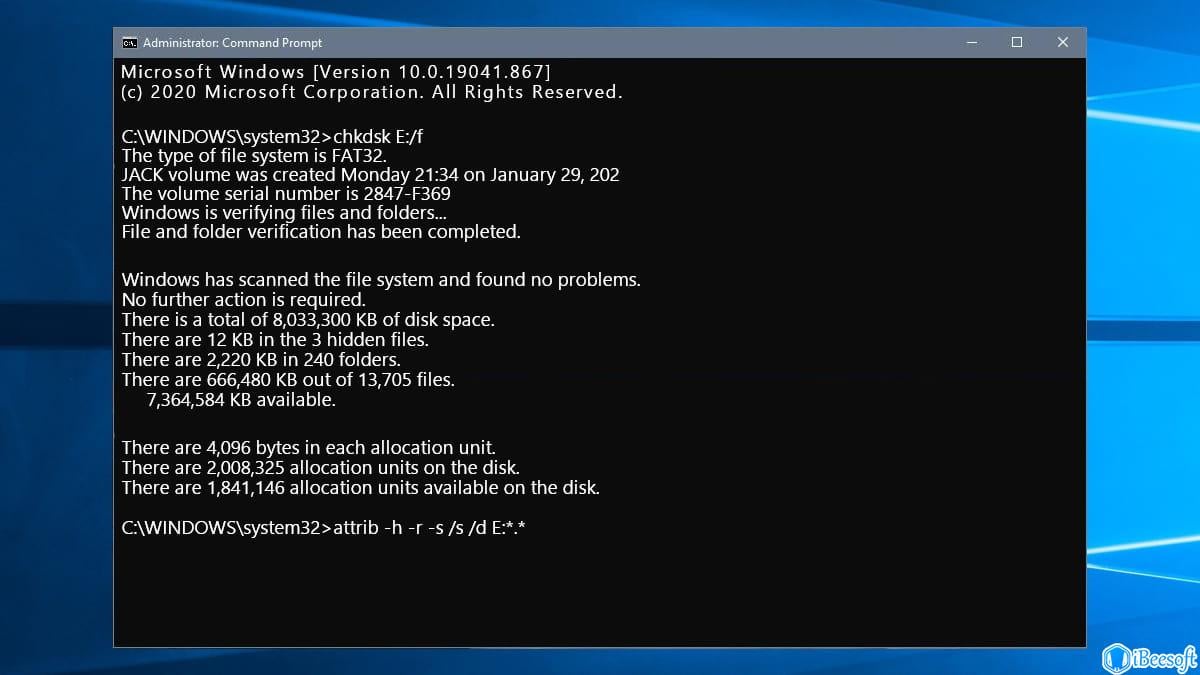
- Нажмите на клавиши Windows + R, чтобы запустить программу.
- Введите cmd и нажмите на клавишу ввода, чтобы открыть командную строку.
- В открывшемся окне командной строки введите chkdsk и букву диска флешки: /f. Нажмите на клавишу Enter.
- Введите «ATTRIB -H -R -S /S /D букву диска флешки:*.*» и нажмите Enter.
При правильном выполнении команды вы получите доступ к своим файлам в новой папке на флешке. Очень важно изменить расширения файлов, чтобы использовать их с другими приложениями.
Способ 3. Проверьте наличие копий в других местах
Основная функция флешки — это хранение важных файлов, чтобы вы могли использовать их в любое время и в любом месте. Обычно эти файлы копируются с наших компьютеров. Таким образом, мы также можем избежать потери данных, проверив, есть ли копии на других запоминающих устройствах, конечно, при условии, что они не удаляются после передачи данных. Поэтому, обнаружив, что файл с флешки был случайно удален, возможно, вы вспомните, что он был сохранен в другом месте.
Плюсы: Возможный способ восстановления удаленных файлов с флешки Минусы: Это может быть не последняя версия
Способ 4. Восстановление удаленных файлов с флешки предыдущей версии
Эта функция доступна во всех последних версиях операционной системы Windows 7, 8, 10 и 11. Вы можете восстановить удаленные файлы с флешки, используя опцию «восстановить предыдущие версии» без использования других программ. Эта функция работает только если вы включите эту опцию перед удалением файлов.
Плюсы: Простота использования Не нужно использовать какое-либо профессиональное программное обеспечение Минусы: Не достаточно точное Не будет работать, если вы удалили историю файлов.
Чтобы восстановить утерянные данные с флешки, выполните указанные ниже шаги.
- Подключите флешку к своему устройству.
- Введите «Этот компьютер», чтобы получить доступ к меню «Пуск». Затем на клавиатуре нажмите клавишу Enter.
- Щелкните правой кнопкой мыши на флешку и выберите Свойства.
- Перейдите на вкладку «Предыдущие версии» и просмотрите весь список вариантов восстановления. Выберите предыдущую версию и нажмите «Восстановить».
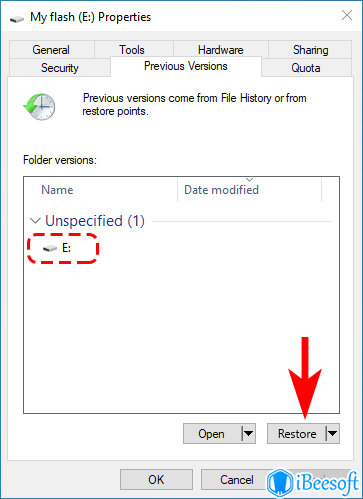
Если вы не можете найти предыдущие версии, этот метод не поможет восстановить удаленные с флешки файлы бесплатно. В таком случае, чтобы добиться гарантированных результатов, вам нужен iBeesoft Free Data Recovery.
Возобновите работу флешки с помощью программы для восстановления данных с флешки
Предположим, что все вышеперечисленные методы не принесли результата. Вы также можете попытаться найти местный сервисный центр, где могут помочь восстановить данные. Они специализируются на восстановлении данных, восстановлении поврежденных данных/баз данных, восстановлении расшифровки базы данных и т.д. В их лаборатории есть чистая комната класса 10, современное оборудование с магнитной головкой, такое как локаторы, электронные увеличители и т.д. Даже если ваша флешка физически повреждена, они все равно могут извлекать файлы с флешки с помощью технологии open-disk.
Плюсы: Решает почти все проблемы, связанные с потерей данных Минусы: Дорого и занимает много времени В таких сервисных центрах может произойти утечка конфиденциальных данных
Как защитить файлы на флешке
Случайное удаление папки или файла часто случается у многих пользователей ПК. Однако это может вызвать сильный стресс, поскольку пользователь начинает искать способы восстановления удаленных файлов с флешки. Например, потеря данных может очень вас расстроить, когда речь идет о флешках, на которых хранятся копии важных аудиофайлов или фотографий.
Можно предпринять несколько мер предосторожности, чтобы снизить вероятность потери данных на флешках. Некоторые из них заключаются в следующем:
- Регулярно создавайте резервные копии данных – делайте это для каждого типа запоминающего устройства. У вас могут возникнуть проблемы, если вы не создаете резервные копии каждой электронной версии важных файлов.
- ️ Позаботьтесь о хрупких флешках – флешки можно легко повредить физически или сломать, из-за чего восстановить данные будет труднее. Если вы заботитесь о данных, значит вы должны заботиться и об устройствах.
- Проверьте, нет ли каких-либо вирусов или атак вирусов — из-за вируса файлы могли быть случайно утеряны. Однако, если вы защитите свою систему с помощью антивирусного программного обеспечения, это снизит вероятность повреждения файлов вирусами или вредоносными программами.
Как восстановить поврежденную флешку, чтобы не потерять данные
Флешка может быть повреждена после длительного использования или неправильной эксплуатации, в результате чего она не будет открываться или отображаться на компьютере. Теперь вы можете использовать следующие методы, чтобы восстановить ее и вернуть сохраненные файлы.
- Восстановите флешки, доступ к которым запрещен или которые должны быть отформатированы для использования — Запустите командную строку от имени администратора и введите chkdsk и букву диска флешки: /f.
- Восстановите флешку, которая не отображается на ПК — Откройте окно «Управление дисками», выберите флешку и щелкните правой кнопкой мыши, выберите «Изменить букву диска и пути» и выберите для нее свободную букву диска.
- Восстановите поврежденные файлы с флешки, которые невозможно скопировать — щелкните правой кнопкой мыши на диск и выберите «Свойства». Нажмите на «Инструменты» в окне и нажмите на кнопку «Проверить».
- Исправьте невозможность сохранения файлов по 4G — Откройте CMD от имени администратора и введите букву диска флешки:/fs: NTFS.
- Отмените защиту флешки паролем — Откройте панель управления, выберите «Шифрование диска BitLocker» и нажмите «Разблокировать диск» в окне шифрования диска. Введите пароль во всплывающем окне и нажмите кнопку Разблокировать.
Вывод
Потеря данных с флешки может вызвать огромный стресс. Тем не менее, важно предпринять адекватные шаги для защиты данных, которые могут снизить риск потери данных, но найти надежный способ обеспечения 100%-ной защиты файлов — сложная задача.
Возможно, вам придется восстановить удаленные файлы с флешки из-за ситуаций, на которые вы не можете повлиять. Профессиональная программа для восстановления данных с флешки или отмены форматирования флешки, такая как iBeesoft Data recovery, предлагает сервис мирового уровня для успешного восстановления данных. Больше не используйте флешку, если вы потеряли данные, пускай iBeesoft вернет ваши файлы.
Часто задаваемые вопросы
Куда попадают удаленные с флешки файлы?
Обычно все удаленные файлы с флешки удаляются навсегда, а не сохраняются в корзине.
Можно ли восстановить файлы с флешки?
Вы можете восстановить утерянные данные, создав резервную копию. Если нет, то вы также можете использовать iBeesoft Data Recovery. У него нет ограничений, и он может быстро восстанавливать файлы с флешки после удаления/форматирования.
Легко ли восстановить удаленные навсегда файлы с флешки без программного обеспечения?
- Предположим, что «F» — это буква флешки.
- Щелкните правой кнопкой мыши по папке, содержащей удаленные файлы, и выберите восстановить предыдущие версии.
- На вкладке «Предыдущие версии» в появившемся окне нажмите на восстановить файлы из истории файлов или предыдущих версий.
Если ничего не вышло, вам может помочь программа для восстановления файлов с флешки iBeesoft.
Как восстановить фотографии с флешки?
Вы можете попробовать использовать CMD или из предыдущей версии. Если они не работают, доверьте это iBeesoft Data Recovery, который поможет вам восстановить фотографии с USB на ПК Mac/Windows.
Можно ли я восстановить файлы с отформатированной флешки?
Независимо от того, удалены они или отформатированы, данные, сохраненные на флешке, будут помечены как удаленные и скрыты. Соответсвенно, вы можете их восстановить с помощью программного обеспечения для восстановления данных. Среди них iBeesoft Data Recovery — лучший выбор для вас. Он может восстанавливать файлы с флешки и восстанавливать поврежденные данные.
Как восстановить удаленные файлы с флешки бесплатно?
- Подключите USB к компьютеру
- Скачайте и откройте бесплатное программное обеспечение для восстановления данных iBeesoft
- Выберите нужную флешку для сканирования
- Перейдите в папку «Удаленные файлы», чтобы проверить найденные данные.
- Выберите их, чтобы сохранить.
Какое лучшее программное обеспечение для восстановления флешки
- iBeesoft Data Recovery
- TestDisk
- Disk Drill
- Stellar Data Recovery
- R-Studio
- Recuva
- Wondershare Data Recovery
- EaseUS Data Recovery
Статьи по Теме
- Как восстановить файлы с диска RAW
- Как восстановить удаленные файлы с жесткого диска PS4
- Как восстановить удаленные папки на компьютере с Windows 10
- восстановить данные с поврежденной sd карты
- исправить raw диск без потери данных
- восстановить удаленные файлы с usb накопителя на Mac
- Как совершить восстановление данных с флешки после форматирования бесплатно
- как восстановить фотографии снэпчат на айфоне
- Как восстановить файлы с внешнего жесткого диска
Источник: www.ibeesoft.com